Google Maps hiện nay được phát triển trên khá nhiều hệ điều hành khác nhau. Điều đó không chỉ giúp người dùng có thêm lựa chọn phù hợp với mình mà nó còn có thể cung cấp một tính năng rất hay, đó là gửi kết quả tìm kiếm từ máy tính sang điện thoại hoặc vào tài khoản Gmail của người dùng.
Tải Google Maps cho iOS miễn phí
Download Google Maps cho Android
Truy cập Google Maps trên máy tính
Thử tưởng tượng bạn và bạn bè hẹn gặp nhau tại đâu đó, bạn không biết đường đi nên phải nhờ tới Google Maps, tuy nhiên, kết quả vẫn không tìm được. Với tính năng Send to your phone, bạn có thể yêu cầu bạn bè gửi kết quả tìm kiếm từ máy tính của họ cho mình hoặc ngược lại để cùng so sánh.
Lưu kết quả tìm kiếm Google Maps vào điện thoại, Email
Cần nói qua, tính năng này không thể gửi kết quả là hướng di chuyển (từ điểm này tới điểm khác) mà chỉ gửi được kết quả về 1 điểm, 1 địa chỉ cùng các dịch vụ khác (nhà hàng, trường học, công ty, quán cafe...) xung quanh khu vực đó.
Bước 1: Các bạn vào Google Maps trên máy tính, nhập từ khóa là địa điểm cần tìm kiếm rồi Enter. Hình ảnh hiển thị của khu vực đó sẽ xuất hiên bên phải.
Bước 2: Sau khi kiểm tra thấy chính xác, để gửi cho người khác hoặc lưu lại trên chính thiết bị của mình, các bạn làm như sau:
- Click vào mục Send to your phone.
- Một cửa sổ nhỏ xuất hiện, các bạn nhấp vào Connect a device.
- Sau đó chọn nơi sẽ nhận tin (trong điện thoại hoặc tài khoản email của mình).
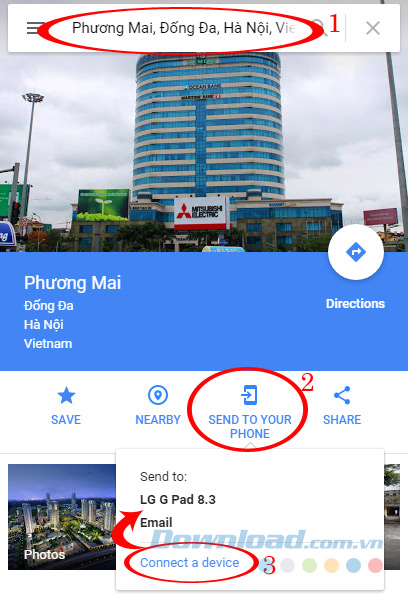
Nếu chọn gửi hình ảnh này vào điện thoại, sẽ có thông báo như dưới đây.
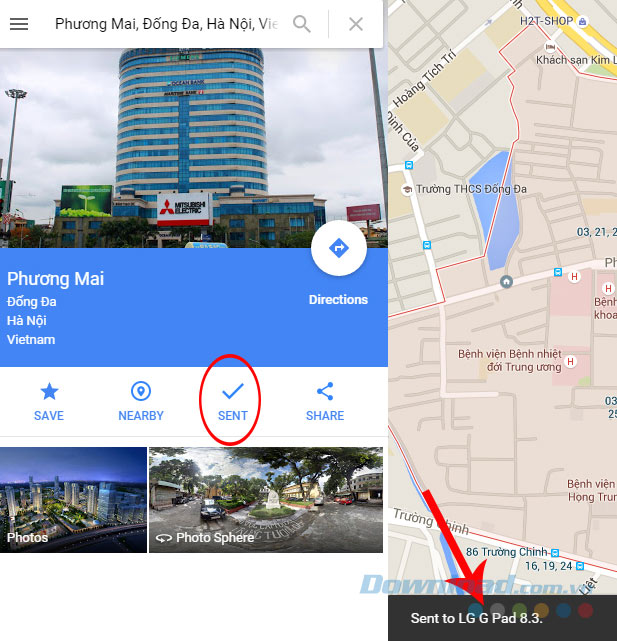
Nếu thấy mục Sent, đồng thời bên phải thông báo tên thiết bị hoặc tên tài khoản email, nghĩa là quá trình gửi đã thành công!
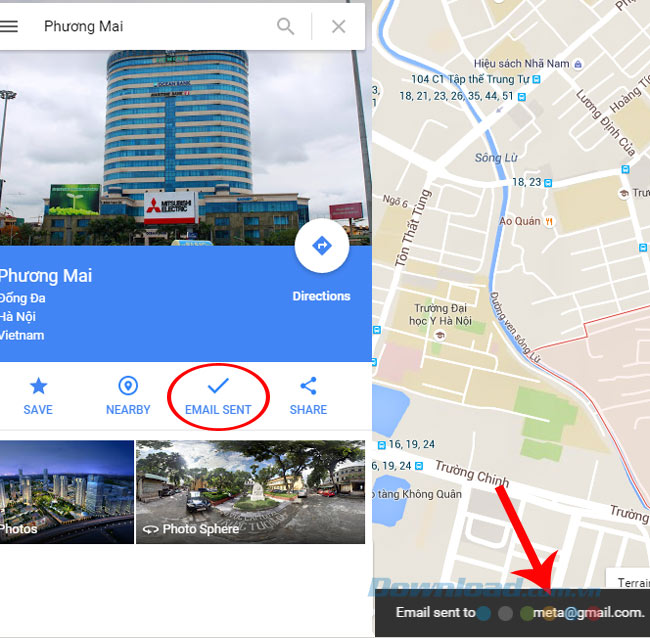
Bước 3: Để kiểm tra lại kết quả, các bạn truy cập vào hộp thư đến, sẽ thấy một thư của Google Maps, nếu muốn xem ngay, click vào View in Google Maps.
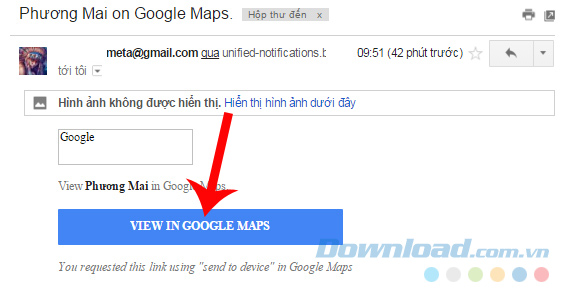
Vì là trên máy tính, nên sau khi click vào, các bạn sẽ được chuyển thẳng tới giao diện của Google Maps trên máy tính. Còn trên điện thoại thì chúng ta sẽ phải chờ cho tới khi nhận được thông báo gửi về thiết bị thì mới có thể kiểm tra hoặc sử dụng.
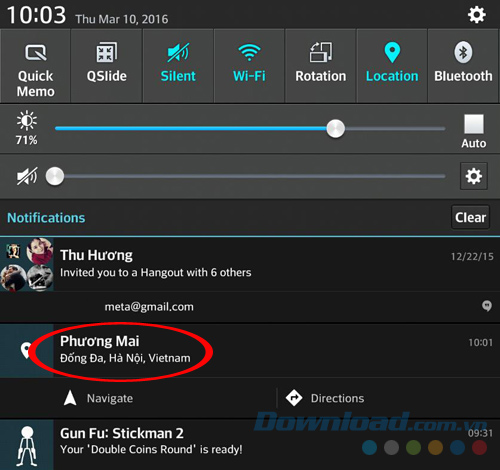
Nhấp vào thông báo đó để xem chi tiết. Google Maps hiện nay có khả năng xoay 360 độ các hình ảnh, nên bạn có thể sử dụng tay để phóng to, thu nhỏ, xoay ảnh theo các hướng khác nhau để có thể xem được dễ hơn.
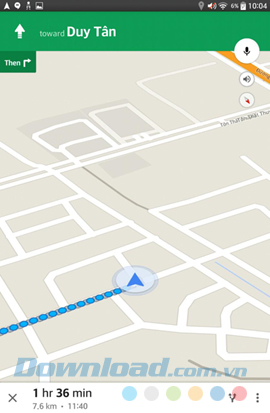
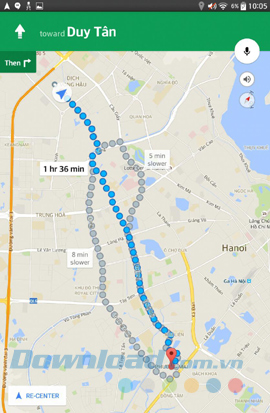
Chú ý:
Khi chọn Send to your phone / email:
- Email được sử dụng chính là email đã sử dụng để đăng nhập tài khoản.
Khi chọn Send to your phone / thiết bị di động cần ghi nhớ, thiết bị đó phải:
- Có kết nối Internet.
- Phải được đăng nhập cùng một tài khoản với tài khoản Google Maps trên máy tính.
- Thiết bị có cũng được cài đặt Google Maps.
- Phải kích hoạt chế độ nhận tin thông báo của Google Maps.
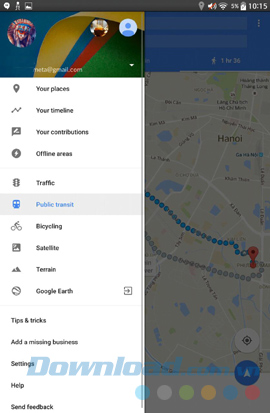
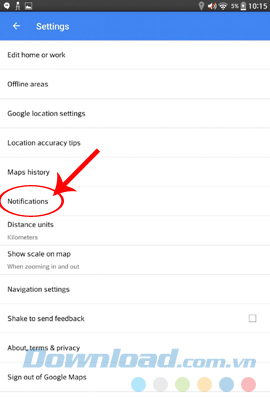
Vuốt từ trái sang, chọn vào Settings / Notifications
Bài viết trên đây vừa hướng dẫn các bạn cách lưu lại kết quả tìm kiếm trên Google Maps vào điện thoại và tài khoản email, hy vọng với hướng dẫn này, các bạn sẽ có thêm kiến thức để sử dụng dịch vụ bản đồ trực tuyến này được tốt nhất.
Chúc các bạn thực hiện thành công!
